Table des matières
Activité Wireshark : les graphiques de flux réseau
Document réalisé à partir de la page suivante : http://www.it-connect.fr/graphique-de-flux-reseaux-avec-wireshark/
Vous devez connaitre les base dans l'utilisation de l'analyseur de protocoles wireshark.
Wireshark : outil de capture réseaux et de création de graphiques réseaux
Wireshark est un outil de capture et d’étude de flux réseaux et permet de traiter la plupart des protocoles réseaux. Wireshark permet aussi de tracer des graphiques à partir des captures réseaux.
Fonction IO Graph de Wireshark
- Lancez une capture durant quelques minutes puis arrêtez la capture.
- A partir du menu Statistics puis IO Graph :
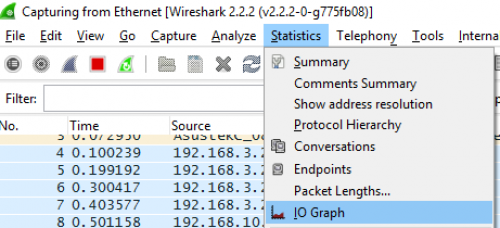
Une nouvelle fenêtre va alors apparaître avec le graphique de la capture réseau, ce qui peut être plus ou moins long selon la taille de la capture et la puissance de l'ordinateur :
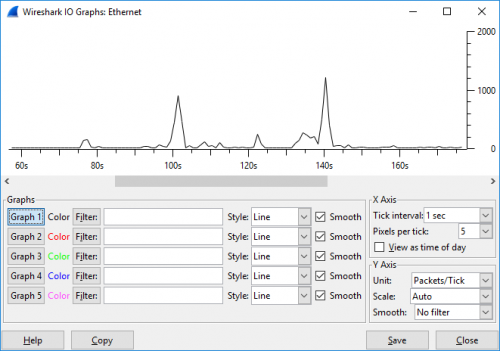
Utilisation des filtres et paramétrage des axes X,Y
A de cette première courbe, il est possible d'effectuer différentes paramétrages pour mettre en évidence des informations spécifiques :
- en faisant varier les données de temps et de mesure,
- en jouant sur les couleurs des données
- en appliquant des filtres pour trier les informations pour permettre par exemple d'évaluer la quantité de flux réseaux entre deux ordinateurs ou sur un protocole précis.
En bas à droite de la fenêtre, il y a le paramétrage des axe X (Horizontal) et Y (Vertical) :
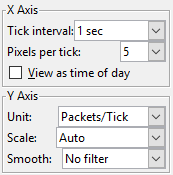
X Axis
On gére la précision d’affichage des données en modifiant l’intervalle entre les points formant la courbe affichée et le nombre de pixel entre chaque point par tranche (c’est à dire entre deux barres de marquage).
Exemple avec un affichage plus précis en utilisant un intervalle de 0.01 seconde entre deux points consécutifs :

L'affichage est par défaut en temps depuis le début de l’analyse et l'option L'option View as time of day permet d'afficher l’heure de la prise de capture s'il est nécessaire de savoir à quel moment de la journée un événement doit être identifié.
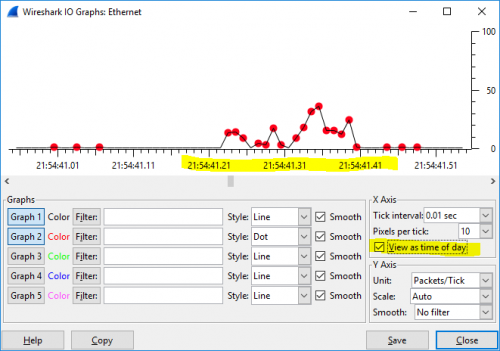
Y Axis
L’unité de l’axe vertical qui pourra être :
- Packets/ticks : en nombre de paquets
- Bytes/ticks : en octets
- Bits/ticks : en bits
- Advanced : permet d’effectuer des filtrages plus avancés
La gestion de l’échelle permet sur un même graphique d’avoir une vue générale du graphique et également une vue très précise sur des petites valeurs :
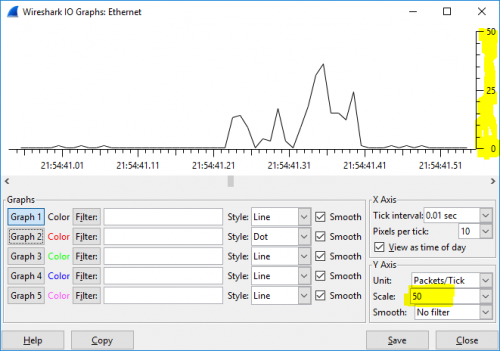
Il est aussi possible de lisser la courbe avec par exemple la valeur M.avg 4 :
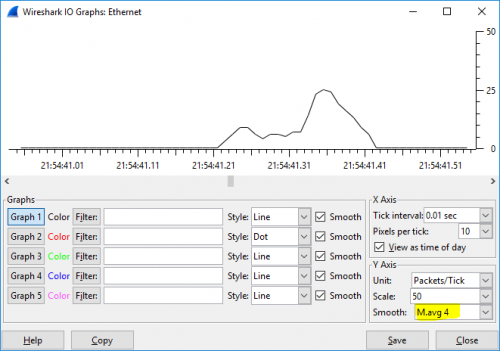
Forme des graphiques
La forme des graphiques peut être :
- une courbe (Line),
- des points (Dot),
- un histogramme (FBar ou Impulse)
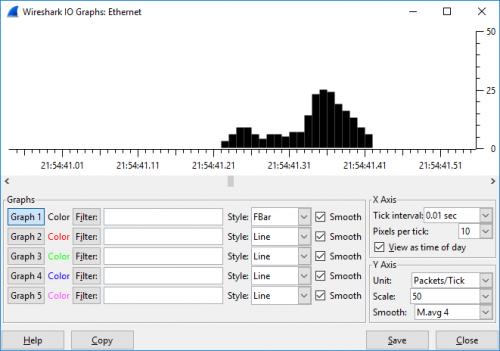
Les filtres
Les filtres peuvent être utilisés dans les graphes de la même façon que dans l’utilisation normale de Wireshark et permettent de visualiser plusieurs représentations de graphique en même temps :
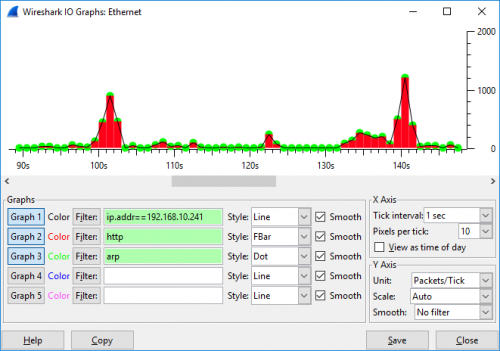
Exemple pour le trafic HTTP
Visualisation du trafic http (graph 2) par rapport à l'ensemble du trafic (graph 1):
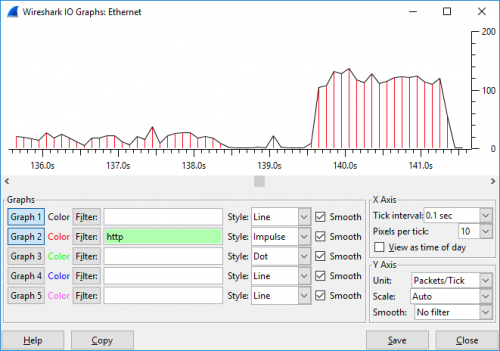 Conclusion : l'ensemble du trafic correspond à du trafic http.
Conclusion : l'ensemble du trafic correspond à du trafic http.
Exemple pour le trafic DNS
Ajout d'un troisième graphe sur du protocole DNS et pour le rendre plus visible, choix d'un graphique en point, réduction de l'échelle sur X axis et augmentation de l'échelle sur Y Axis :
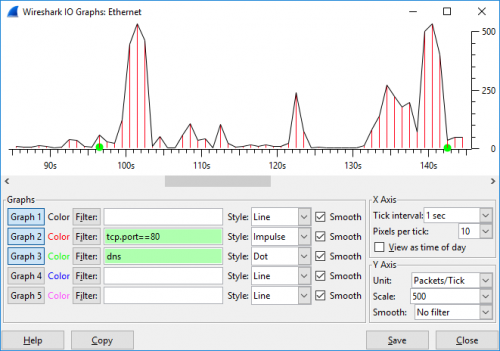
En changeant l'unité de l'axe Y sur Byte/trick (octets), on peux déterminer la consommation en bande passante pour un protocole donné :
- à la seconde 140 le protocole http à consommé 488 ko (500 000 octets) :
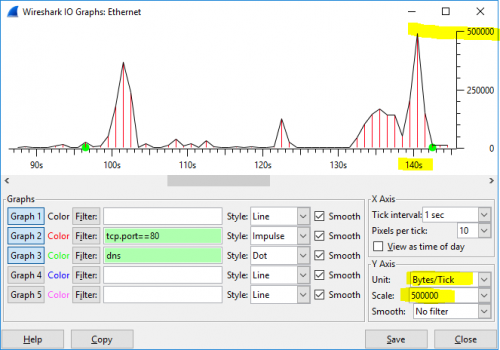
Ce tour d'horizon des fonctionnalités de représentation graphique de Wireshark associées aux filtres permet de découvrir une autre manière d'analyser le trafic réseau de manière statistique.
A faire
- réalisez une capture de trames d'environ 5 minutes.
- utilisez les possibilités graphiques de Wireshark pour mettre en évidence dans le trafic réseau capturé :
- le traffic réseau généré par votre propre ordinateur, tous protocoles réseaux confondus. Utiliser de préférence un filtre sur l'adresse MAC de votre ordinateur (eth.addr==adresse MAC),
- le trafic réseau complet des protocoles http, https et dns,
- la consommation en bande passante du trafic http et https sur le réseau.
